Uživatelská příručka pro iPod touch
- Vítejte
- Váš iPod touch
- Novinky v systému iOS 15
-
- Seznámení se základními gesty
- Nastavení hlasitosti
- Multitasking v režimu Obraz v obrazu
- Přístup k funkcím z uzamčené obrazovky
- Spouštění rychlých akcí
- Hledání na iPodu touch
- Posílání položek přes AirDrop
- Pořízení snímku nebo záznamu obrazovky
- Získání informací o vašem iPodu touch
- Cestování s iPodem touch
-
- Kalkulačka
-
- Nastavení FaceTimu
- Zahajování a příjem hovorů
- Vytvoření odkazu na FaceTime
- Pořízení záznamu Live Photo
- Používání jiných aplikací během hovoru
- Zahájení skupinového hovoru FaceTime
- Zobrazení účastníků v mřížce
- Společné sledování a poslech přes SharePlay
- Sdílení obrazovky
- Změny nastavení videa
- Změny nastavení zvuku
- Použití obrazových efektů
- Opuštění hovoru nebo přepnutí do aplikace Zprávy
- Blokování nežádoucích volajících
-
- Úvod do aplikace Domácnost
- Nastavení příslušenství
- Ovládání příslušenství
- Přidání dalších domácností
- Nastavení konfigurace HomePodu
- Konfigurování kamer
- Rozpoznávání tváří
- Nastavení konfigurace směrovače
- Vytvoření a použití scén
- Ovládání domácnosti pomocí Siri
- Dálkové ovládání domácnosti
- Vytvoření automatizované činnosti
- Sdílení ovládání s dalšími osobami
-
- Prohlížení map
-
- Hledání míst
- Hledání blízkých turistických atrakcí, restaurací a služeb
- Získávání informací o místech
- Označování míst
- Sdílení míst
- Hodnocení míst
- Ukládání oblíbených míst
- Objevování nových míst v průvodcích
- Uspořádání míst ve sbírce Moji průvodci
- Získání dopravních informací a informací o počasí
- Smazání významných míst
- Rychlé vyhledání nastavených voleb aplikace Mapy
-
- Vyhledávání tras pomocí Siri, aplikace Mapy a widgetu Mapy
- Výběr dalších voleb trasy
- Akce, které máte k dispozici na trase
- Vyhledání trasy
- Nahlašování dopravních omezení v aplikaci Mapy na iPodu touch
- Vyhledání cyklistické trasy
- Vyhledání pěší trasy
- Vyhledání trasy veřejnou dopravou
- Smazání nedávných tras
- Naplánování trasy v Mapách na Macu
- Objednávání jízd
-
- Prohlížení fotek
- Přehrávání videí a prezentací
- Mazání a skrývání fotek a videí
- Úpravy fotek a videí
- Změna délky videa a úprava zpomalených záběrů
- Úprava záznamu Live Photo
- Vytváření fotoalb
- Úpravy a uspořádání alb
- Filtrování a řazení fotek v albu
- Hledání ve Fotkách
- Sdílení fotek a videí
- Prohlížení fotek a videozáznamů, které s vámi někdo sdílí
- Sledování vzpomínek
- Přizpůsobení vzpomínek
- Hledání osob ve Fotkách
- Méně časté zobrazování určité osoby nebo místa
- Procházení fotek podle místa
- Použití Fotek na iCloudu
- Sdílení fotek ve sdílených albech na iCloudu
- Import fotek a videí
- Tisk fotek
-
- Surfování na webu
- Přizpůsobení nastavení Safari
- Změna rozložení
- Hledání webových stránek
- Použití panelů v Safari
- Vytvoření záložek pro oblíbené webové stránky
- Ukládání stránek do seznamu četby
- Zobrazení odkazů, které s vámi sdílejí přátelé
- Automatické vyplňování formulářů
- Získávání rozšíření
- Skrytí reklam a rušivých prvků
- Anonymní surfování na webu
- Vymazání mezipaměti
- Použití funkce Skrýt můj e-mail
- Zkratky
- Akcie
- Tipy
-
- Zahajování a příjem telefonních hovorů
- Přenášení rozpracovaných činností mezi zařízeními
- Bezdrátové streamování videa, fotek a zvuku do Macu
- Vyjímání, kopírování a vkládání dat mezi iPodem touch a jinými zařízeními
- Kabelové propojení iPodu touch s počítačem
- Synchronizace iPodu touch s počítačem
- Přenos souborů mezi iPodem touch a počítačem
-
- Začínáme s funkcemi zpřístupnění
-
-
- Zapnutí a procvičování VoiceOveru
- Změna nastavení VoiceOveru
- Seznámení s gesty VoiceOveru
- Ovládání iPodu touch pomocí gest VoiceOveru
- Ovládání VoiceOveru pomocí rotoru
- Používání klávesnice na obrazovce
- Psaní prstem
- Používání VoiceOveru s externí klávesnicí Apple
- Použití braillského řádku
- Psaní v Braillově písmu na displeji
- Přizpůsobení gest a klávesových zkratek
- Používání VoiceOveru s polohovacím zařízením
- Použití VoiceOveru pro obrázky a videa
- Použití VoiceOveru v aplikacích
- Zvětšení
- Zobrazení a velikost textu
- Pohyb
- Předčítání obsahu
- Zvukové popisy
-
-
- Použití integrovaných bezpečnostních funkcí a ochrany soukromí
-
- Udržování vašeho Apple ID v bezpečí
- Přihlášení přes Apple
- Automatické vyplňování silných hesel
- Změna slabých a odhalených hesel
- Zobrazení hesel a souvisejících informací
- Bezpečné sdílení hesel přes AirDrop
- Zpřístupnění vašich hesel na všech vašich zařízeních
- Automatické vyplňování ověřovacích kódů
- Správa dvoufaktorového ověřování Apple ID
-
- Řízení přístupu k informacím v aplikacích
- Řízení přístupu k hardwarovým prostředkům
- Řízení oprávnění aplikací ke sledování na iPodu touch
- Řízení informací o poloze, které sdílíte
- Zapnutí služby Soukromý přenos přes iCloud
- Vytvoření a správa adres pro funkci Skrýt můj e‑mail
- Použití soukromé síťové adresy
- Řízení způsobu, jakým vám Apple poskytuje reklamy
-
- Zapínání a vypínání iPodu touch
- Vynucený restart iPodu touch
- Aktualizace iOS
- Zálohování iPodu touch
- Návrat k výchozímu nastavení iPodu touch
- Obnova veškerého obsahu ze zálohy
- Obnova zakoupených a smazaných položek
- Prodej nebo darování iPodu touch
- Vymazání iPodu touch
- Instalace a odstranění konfiguračních profilů
- Copyright
Čtení knih v aplikaci Knihy na iPodu touch
V aplikaci Knihy ![]() můžete klepnutím u dolního okraje obrazovky přejít na panely Rozečtené nebo Knihovna, na nichž vidíte své rozečtené knihy, knihy, které byste si rádi přečetli, knihy, které máte ve sbírce, a další informace.
můžete klepnutím u dolního okraje obrazovky přejít na panely Rozečtené nebo Knihovna, na nichž vidíte své rozečtené knihy, knihy, které byste si rádi přečetli, knihy, které máte ve sbírce, a další informace.
Rozečtené: Klepnutím zobrazíte knihy a audioknihy, které v současné době čtete nebo posloucháte. Rolováním dolů zobrazíte knihy a audioknihy, které jste si přidali do sbírky „Stojí za přečtení“ nebo jste si přečetli či poslechli jejich ukázky. Můžete si také nastavit denní čtenářské cíle a vést si záznamy o knihách, které jste během roku dočetli.
Knihovna: Klepnutím zobrazíte všechny knihy, audioknihy, série a PDF dokumenty, které jste získali v Knihkupectví nebo ručně přidali do knihovny. Klepnutím na Sbírky můžete zobrazit knihy roztříděné do sbírek, například Stojí za přečtení, Moje ukázky, Audioknihy nebo Přečtené.
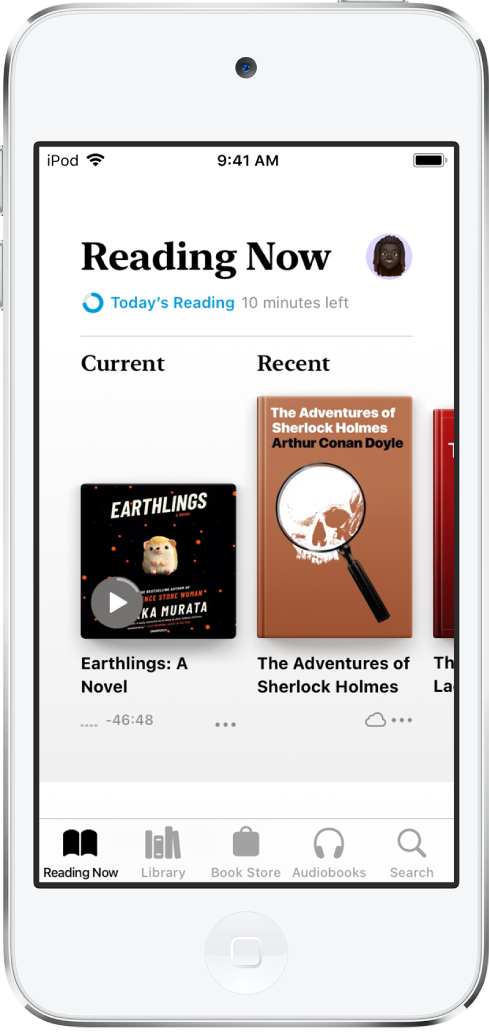
Čtení knihy
Klepněte na panel Rozečtené nebo Knihovna a potom na obálku knihy, kterou chcete otevřít. V knize se můžete pohybovat pomocí následujících gest a ovládacích prvků:
Otočení stránky: Klepněte na pravou část stránky nebo přejeďte zprava doleva.
Návrat na předcházející stránku: Klepněte na levou část stránky nebo přejeďte zleva doprava.
Přechod na konkrétní stránku: Klepněte na stránku a posuňte jezdec u dolního okraje obrazovky doleva nebo doprava. Můžete také klepnout na
 , zadat číslo stránky a pak klepnout na číslo stránky ve výsledcích hledání.
, zadat číslo stránky a pak klepnout na číslo stránky ve výsledcích hledání.Zavření knihy: Klepnutím doprostřed stránky zobrazíte ovládací prvky; potom klepněte na
 .
.
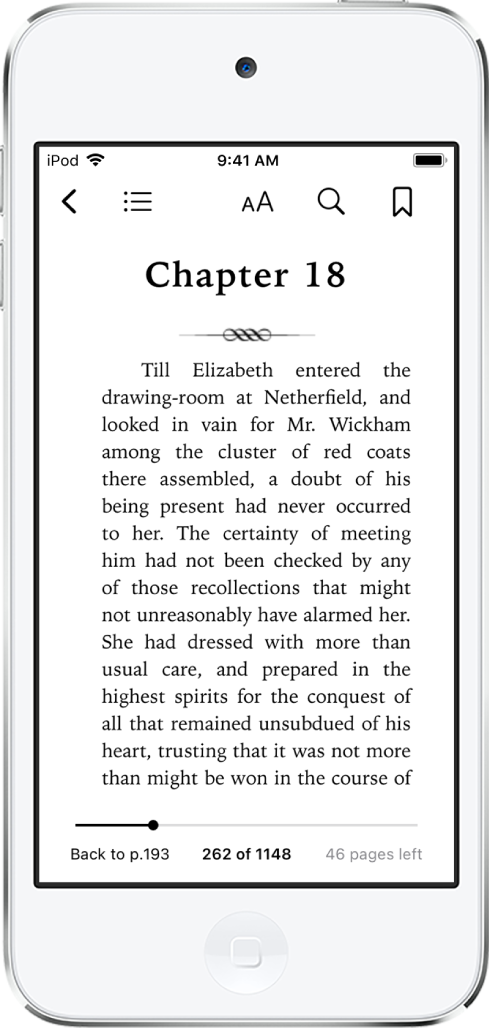
Když knihu dočtete, zobrazí se osobní doporučení, která vám pomůžou s výběrem dalších knih.
Změna vzhledu textu a zobrazení
Klepněte na stránku, potom na ![]() a pak proveďte kterékoli z následujících úkonů:
a pak proveďte kterékoli z následujících úkonů:
Nastavení jasu displeje: Přetáhněte jezdec doleva nebo doprava.
Změna velikosti písma: Klepnutím na velké A písmo zvětšíte, klepnutím na malé A ho zmenšíte.
Změna písma: Klepněte na Písma a vyberte jiné písmo.
Změna barvy pozadí stránky: Klepněte na některý kroužek.
Vypnutí stránkování: Chcete‑li se v knize nebo PDF dokumentu posouvat kontinuálně, zapněte volbu Svislé posouvání.
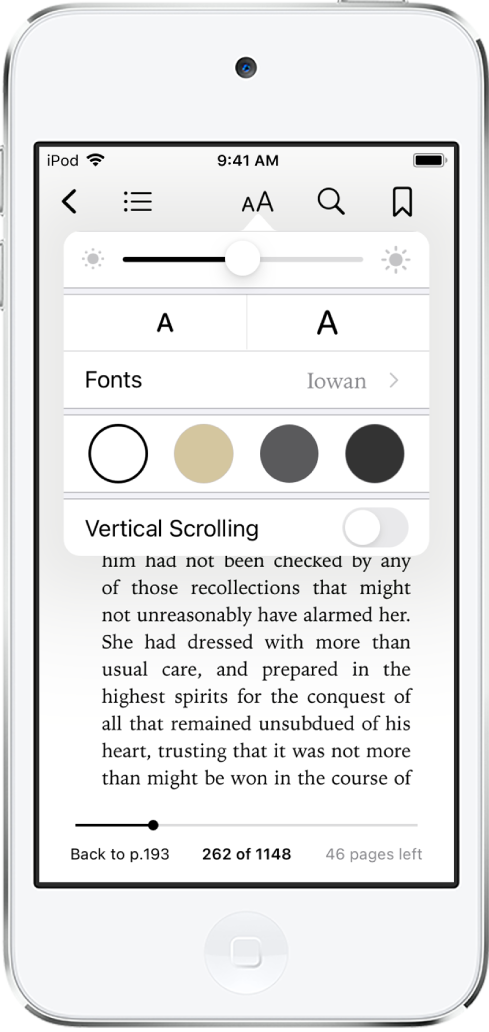
Založení stránky
Když knihu zavřete, rozečtená stránka se uloží automaticky – nemusíte si ji tedy zakládat. Záložky slouží k označení stránek, ke kterým se chcete později vrátit.
Klepnutím na ![]() přidáte záložku; dalším klepnutím na stejnou ikonu záložku odstraníte.
přidáte záložku; dalším klepnutím na stejnou ikonu záložku odstraníte.
Chcete-li zobrazit všechny záložky, klepněte na ![]() a potom na Záložky.
a potom na Záložky.
Zvýrazňování a podtrhávání textu
Podržte prst na libovolném slovu a posouváním úchytů vyberte požadovanou část textu.
Klepněte na volbu Zvýraznění, potom na
 a vyberte barvu zvýraznění nebo zapněte podtržení.
a vyberte barvu zvýraznění nebo zapněte podtržení.Chcete‑li zvýraznění nebo podtržení odstranit, klepněte na text a potom na
 .
.
Chcete-li zobrazit všechna zvýrazněná místa, klepněte na ![]() a potom na Poznámky.
a potom na Poznámky.
Přidání poznámky
Podržte prst na libovolném slovu a posouváním úchytů vyberte požadovanou část textu.
Klepněte na volbu Poznámka, pomocí klávesnice zadejte text a pak klepněte na Hotovo.
Chcete-li zobrazit všechny poznámky, klepněte na ![]() a potom na Poznámky. Chcete‑li poznámku odstranit, přejeďte přes ni doleva.
a potom na Poznámky. Chcete‑li poznámku odstranit, přejeďte přes ni doleva.
Sdílení vybraného textu
Vybraný text můžete odeslat přes AirDrop nebo v Mailu či Zprávách nebo ho přidat do aplikace Poznámky. K textům pocházejícím z knih v Knihkupectví bude automaticky připojen odkaz na knihu. (V některých zemích a oblastech nemusí být sdílení k dispozici.)
Podržte prst na libovolném slovu a posouváním úchytů vyberte požadovanou část textu.
Klepněte na Sdílet a vyberte způsob sdílení.
Můžete také sdílet odkaz pro zobrazení knihy v Knihkupectví. Klepněte na kteroukoli stránku, potom na ![]() a nakonec na
a nakonec na ![]() .
.
Přístup ke knihám na všech vašich zařízeních
Chcete‑li informace z aplikace Knihy průběžně aktualizovat na svém iPhonu, iPadu i iPodu touch, přihlaste se na všech těchto zařízeních pod stejným Apple ID a dále postupujte takto:
Synchronizace místa, kde jste skončili se čtením, záložek, poznámek a zvýraznění: Přejděte do Nastavení
 > [vaše jméno] > iCloud a potom zapněte volby iCloud Drive a Knihy.
> [vaše jméno] > iCloud a potom zapněte volby iCloud Drive a Knihy.Synchronizace seznamu Rozečtené, knihovny a sbírek: Přejděte do Nastavení > [vaše jméno] > iCloud a zapněte volby iCloud Drive a Knihy. Pak přejděte do Nastavení > Knihy a zapněte volbu Rozečtené.
Přístup ke knihám na Macu
Chcete‑li zobrazit knihy, audioknihy a PDF dokumenty uložené ve vašem Macu, použijte příkaz Apple ![]() > Předvolby systému a dále postupujte jedním z následujících způsobů:
> Předvolby systému a dále postupujte jedním z následujících způsobů:
macOS 10.15 nebo novější: Otevřete Předvolby systému, klikněte na Apple ID, na bočním panelu vyberte položku iCloud a pak vyberte iCloud Drive. Klikněte na Volby a pak vyberte Knihy.
macOS 10.14 a starší: Otevřete Předvolby systému, klikněte na iCloud a pak vyberte iCloud Drive. Klikněte na Volby a pak vyberte Knihy.
Chcete‑li zobrazit své sbírky, záložky, poznámky a zvýraznění z Macu, vyberte Knihy > Předvolby, klikněte na Obecné a pak vyberte volbu „Synchronizovat sbírky, záložky a zvýraznění napříč zařízeními“.
